Windows10でアーカイブアプリを有効または無効にする
Windows10でアーカイブアプリを有効または無効にする方法
アプリをアーカイブする はWindows10の新機能であり、Windows10ビルド20201で最初に導入されました。 有効にすると、めったに使用しないアプリをアーカイブに保存することで、ストレージスペースとインターネット帯域幅を節約しようとします。
広告
NS アプリをアーカイブする 機能はで開始して利用可能です Windows10ビルド20201. 公式の変更ログにはその存在は記載されていませんが、このオプションは[設定]> [アプリ]> [アプリと機能]にあります。 このオプションはデフォルトで有効になっており、MicrosoftStoreアプリでのみ機能します。
このオプションを有効にすると、OSは、頻繁に使用しないアプリを自動的に「アーカイブ」(つまり削除)して、スペースとインターネット帯域幅を解放します。 ローカルまたはクラウドに保存されたファイルやその他のデータは削除されません。 次回アーカイブアプリを起動すると、オンデマンドでダウンロードおよびインストールされます。 これは、その時点でアプリが引き続き利用可能な場合にのみ機能すると、Microsoftは述べています。
Windows10でアーカイブアプリを有効または無効にするには
- を開きます 設定アプリ.
- に移動 アプリ>アプリと機能.
- 右側で、 アプリをアーカイブする オプション。
-
オンにする(有効、デフォルトで使用)またはオフ(無効)下のトグルオプション アプリをアーカイブする 説明。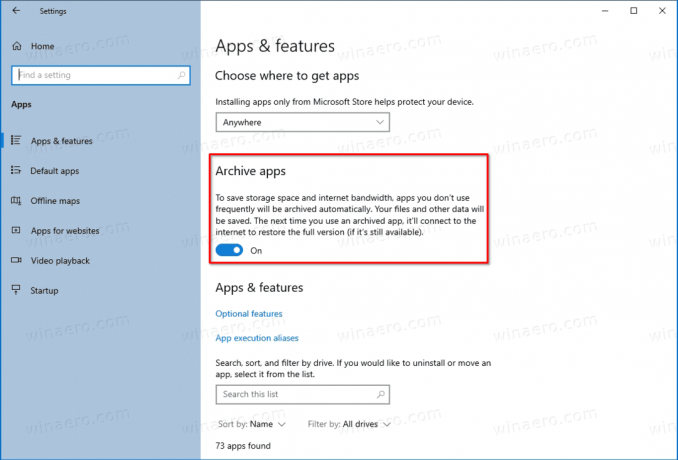
これで完了です。
または、レジストリでこの機能をオンまたはオフにすることもできます。 方法を確認しましょう。
レジストリを調整してアーカイブアプリを有効または無効にする
-
ユーザーSIDを見つける あなたのユーザーアカウントのために。 を開きます コマンド・プロンプト とタイプ
wmicユーザーアカウントリストがいっぱい、およびSID値をメモします。
- を開きます レジストリエディタ.
-
ナビゲート 次のキーに:
HKEY_LOCAL_MACHINE \ SOFTWARE \ Microsoft \ Windows \ CurrentVersion \ InstallService \ Stubification. - 下
スタブ化キーをクリックし、上記で取得したSIDを表すサブキーをクリックします。 - 右側では、新しい32ビットDWORD値を変更または作成します
EnableAppOffloading. 注:あなたが 64ビットWindowsを実行している それでも、32ビットのDWORD値を作成する必要があります。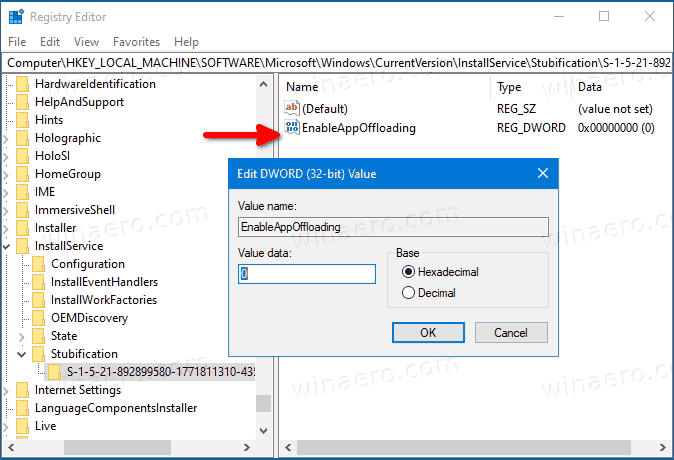
- その値データをに設定します
1にとって 有効 (デフォルトで使用)、または0(無効にする場合) アプリをアーカイブする)あなたが望むもののために。
これで完了です。
他のソフトウェアベンダーが同じストレージ最適化方法を使用していることは言及する価値があります。 たとえば、AppleはiOSでも同じことを行い、未使用のアプリを削除してオンデマンドでインストールします。
Microsoftは、設定アプリにストレージ最適化オプションを追加することに積極的に取り組んでいます。 ついさっき、会社は統合しました 従来のディスククリーンアップツール 後で受け取ったオプション 改善の数.
最後に、最近の変更により、Windows10には最新の ディスクの管理ツールの実装 設定アプリで。 当初は愛好家によって発見されましたが、正式に導入されました Windows10ビルド20197. 後者について言えば、Microsoftは、既存のディスク管理MMCスナップインを、設定アプリよりも優先するユーザーが利用できるようにしておきます。

